- Javítás, ha nem hall senkit a Discord Solutions szolgáltatásban
- 1. módszer: Válassza ki a legjobb hangbemeneti és -kimeneti opciót
- 2. módszer: Kapcsolja be a Hagyományos audioalrendszer használata funkciót
- 3. módszer: Frissítse vagy frissítse a Discord alkalmazást
- 4. módszer: Váltsa meg a kiszolgáló régióját
A Discord egy VoIP-alkalmazás, amely nagyon népszerű a mai játékosok körében. A Discordnak jelenleg több mint 250 millió felhasználója van a világ különböző régióiban. Egyes felhasználók panaszkodtak, hogy nem hallanak senkit megfelelően a Discordon, ami azért fordulhat elő, mert a mikrofon nincs tökéletesen konfigurálva, vagy a sérült audio alrendszert használják.
A sok probléma megoldására a Discord kínál néhány megoldást. Meg kell tekintenie a teljes hibaelhárítási Discord folyamatunkat.
- Discord mikrofon problémák
- Képernyőmegosztási késés
- Discord nem csatlakozik / nincs útvonal / nem nyílik meg
- robot hang/visszhang/hangeffektus probléma a Discordon
- Frissítési problémák az alkalmazásban
- A Discord telepítése elutasítva
Ennek ellenére a Discord nem jár a maga problémáival. Ha a játékokat és a játékhoz kapcsolódó alkalmazásokat nem megfelelő módon hajtják végre, akkor csak ez történik.

Javítás, ha nem hall senkit a Discord Solutions szolgáltatásban
Számos felhasználói jelentés érkezett arról, hogy nehézségekkel szembesülnek a Discord hangcsevegésével kapcsolatban. Néhány példában a felhasználók úgy érzik, hogy nem hallanak senkit a Discord szerveren, még akkor sem, ha fülhallgatójuk tökéletesen működik a különböző alkalmazásokban.
A probléma oka általában a helytelen hangbeállítások, vagy az, hogy az audioeszközt nem fogadják el alapértelmezett eszközként. Bizonyos tények szerint a probléma a Discord frissítése vagy a Discord alkalmazás hibája miatt lehet más operációs rendszer miatt.
Reklámok
Azonban néhány Discord-felhasználó fogadja a csapattal való találkozásokat, míg néhányan a szeretteikkel való interakcióra használják. Kövesse az alábbi technikákat is, és folytassa mindaddig, amíg a lekérdezés meg nem oldódik.
- Válassza ki a legjobb hangbemeneti és -kimeneti opciót.
- Kapcsolja be a Hagyományos audioalrendszer használata lehetőséget.
- Frissítse vagy frissítse a Discord alkalmazást.
- Váltsa át a szerver régióját.
Itt részletesen leírjuk a fenti módszereket, amelyek segítségével megpróbálhatja kijavítani a Discord hangproblémáit. Kezdjük el.
Olvassa el is: Hogyan lehet javítani a végponti hibára váró viszályt
1. módszer: Válassza ki a legjobb hangbemeneti és -kimeneti opciót
Ez olyan problémákat generál, amelyek miatt senkit sem hall a Discord hangcsevegésben, mert az alkalmazás nem a megfelelő hangeszközt használja a számítógépről. A Discord alkalmazás ilyen jellegű problémájának egy másik oka az, hogy nem a megfelelő audioeszközt használják a lejátszáshoz és az adatokhoz a számítógépen.
Reklámok
1. lépés: Indítsa el a Discord alkalmazást a számítógépen.
2. lépés: Ezenkívül kattintson a fogaskerék ikonra a felhasználói beállítások megjelenítéséhez.
Hirdetés
3. lépés: Később kattintson a Hang és videó sávra az oldalsó menüben.
Reklámok
Végül válassza ki a megfelelő audio bemeneti és kimeneti eszközt a legördülő listából.
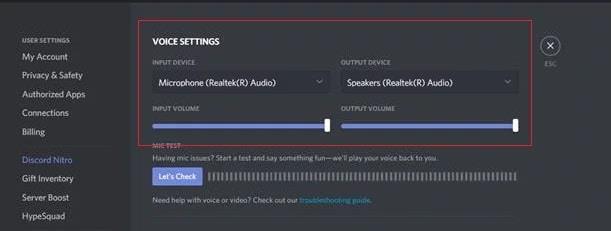
Miután kiválasztotta a megfelelő audioeszközt, próbálja meg csatlakoztatni a hangkiszolgálót a Discordon, és ellenőrizze, hogy képes-e hallgatni a többi felhasználót a hangcsevegésben.
2. módszer: Kapcsolja be a Hagyományos audioalrendszer használata funkciót
A Discord ilyen jellegű problémáinak legegyszerűbb módja az, ha a Discord alkalmazásban alkalmazza a hagyományos audio alrendszert. Előfordulhat, hogy régi audioeszköze nem kompatibilis a Discord hangrendszerével.
A korábbi audio alrendszer bekapcsolásához a Discord alkalmazásban kövesse az alábbi lépéseket.
1. lépés: Indítsa el a Discord alkalmazást a számítógépén, majd válassza ki a fogaskerék ikont az alkalmazás felhasználói beállításaival.
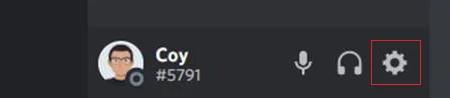
2. lépés: Most kattintson az oldalsó menü Hang és videó fülére, és kapcsolja be a Hagyományos audioalrendszer használata lehetőséget.
3. lépés: Végül kattintson az OK gombra, és indítsa újra a Discord alkalmazást. Ezután próbáljon meg csatlakozni bármelyik hangkiszolgálóhoz, és ellenőrizze, hogy tökéletesen hall-e mindenkit az audiocsevegésből.
Ha azonban továbbra is problémái vannak, és nem tud senkit hallgatni a Discordon, folytassa a következő módszerrel.
3. módszer: Frissítse vagy frissítse a Discord alkalmazást
A következő pont, amellyel megpróbálhatja orvosolni a problémát a Discord segítségével, az eredeti alkalmazás frissítése. Valószínű, hogy a Discord alkalmazás egy rövid hibát vagy hibát észlelt, amely problémát okoz, és nem működik megfelelően.
A Discord alkalmazás frissítéséhez kövesse az alábbi lépéseket.
1. lépés: Az asztalon nyomja meg a gombot CTRL + ALT + DEL gombokat a billentyűzeten.
2. lépés: Most ez egy kiválasztási menüt jelez. Kattintson a Feladatkezelőre.
3. lépés: Ezután a folyamatok lapon görgessen lentebb, és tekintse meg a Discord alkalmazást.
Végül kattintson a Discord alkalmazásra, és nyomja meg az End Task gombot az alkalmazás leállításához.
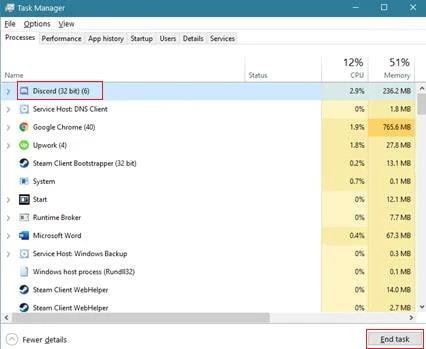
Most nyissa meg a Discord alkalmazást a számítógépén, és próbáljon találkozni az egyik hangszerverével, hogy megnézze, képes lesz-e bárkit hallani a hangcsevegésből. Alternatív megoldásként frissítheti vagy frissítheti a Discord alkalmazást úgy, hogy lenyomva tartja a CTRL + R billentyűket a konzolon.
4. módszer: Váltsa meg a kiszolgáló régióját
A késleltetés leküzdése érdekében átállíthatja a szerver régióját egy másik régióra, amely közelebb van a tartózkodási helyéhez, és hálózati sávszélességre van szükség a hangcsevegő-szerverhez való megfelelő csatlakozáshoz.
1. lépés: Nyissa meg a Discord alkalmazást, és kattintson a jobb gombbal bármelyik szerverre.
2. lépés: Ezután kattintson a Szerverbeállítások elemre a felugró ablakban.
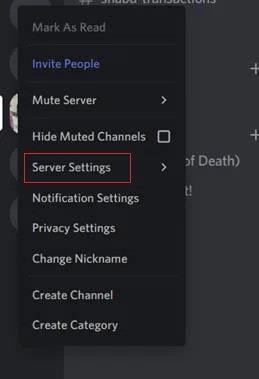
3. lépés: Ezután lépjen az Áttekintés lapra.
4. lépés: Végül kattintson a Módosítás gombra, és válassza ki a legközelebbi szervert a helyéről.
Most próbáljon válaszolni a hangszervernek, és ellenőrizze, hogy hall-e mindenkit az audiocsevegésből.












